Python的开发环境
官方介绍:Anaconda,中文大蟒蛇,是一个开源的Python发行版本,其包含了conda、Python等180多个科学包及其依赖项。
比较抽象,看不懂没有关系,慢慢往下看。
很多学习python的初学者甚至学了有一段时间的人接触到anaconda或者其他虚拟环境工具时觉得无从下手, 其主要原因就是不明白这些工具究竟有什么用, 是用来做什么的, 为什么要这么做, 比如笔者一开始也是不明白为啥除了python之外我还需要这么一个鬼东西, 他和python到底有啥联系和区别, 为啥能用来管理python.
在使用过之后我才逐渐发现其实anaconda等环境管理工具究竟在做啥, 以及为什么我们需要他们来管理我们的python环境
首先我们需要先去了解Anaconda诞生的目的.再去了解Anaconda的使用方法.
PyQt从名字看一看出是Python+Qt,在前面章节已经介绍了,具体可以看001_PyQt简介
大家都知道学Python第一步是安装Python的解析器,这才是python的运行的本质,没了python解释器,我们即使写了无比正确优雅的python脚本也只能是自我感觉良好。当然还要安装对应的包,这个包有Python自带的,也有第三方的包,只有这样你的Python代码才能实现你所设计的功能。
这个时候有两个问题:
1.大家都知道python2和python3在语法上是不兼容的,那我应该装python2还是python3呢,可能一开始随便选一个学习就好了,但是如果你在实际应用中要开发的程序必须使用python2而不能使用python3,是项目所需要的,那这时候你就不得不再下载一个python2,那这时候对应的环境变量也需要改变,岂不是很麻烦。虽然目前Python3使用的范围更广,但是Python3小版本之前也存在一些差异的。
2.如果我在本地只有一个python环境那我所有程序用到的各种包都只能放到同一个环境中,这个时候导致环境会非常混乱。另外当我将写好的程序放到另一电脑上运行时又会遇到缺少相关包,需要自己手动一个个下载的情况实在是烦人,如果要是将所有包都和项目打包,那文件太大,打包时间长,占用空间大。
要是能每个程序开发都选用不同的环境,不同版本python对应的不同包,放在一个房间里,而开发好之后又能将该程序需要的环境(第三方包)都独立打包出来那该多好。
Anaconda闪亮登场
基于上述需求,可以使用Anaconda进行开发,它是一个集成了大量常用扩展包的环境,能够避免包配置或兼容等各种问题。
Anaconda是一个可以便捷获取和管理包,同时对环境进行统一管理的发行版本,它包含了conda、Python在内的超过180个科学包及其依赖项。
Anaconda发行版本具有以下特点:
(1)包含了众多流行的科学、数学、工程和数据分析的Python库。
(2)完全开源和免费。
(3)额外的加速和优化是收费的,但对于学术用途,可以申请免费的License。
(4)全平台支持Linux、Windows、Mac OS X,支持Python2.6、2.7、3.4、3.5、3.6,可以自由切换。
在此,我们推荐数据分析的初学者安装Anaconda进行学习。
Anaconda 附带了一大批常用数据科学包,它附带了 conda、Python 和 150 多个科学包及其依赖项。其中 conda就可以帮助你为不同的项目建立不同的运行环境。还有很多项目使用的包版本不同,比如不同的pandas版本,不可能同时安装两个 Numpy 版本,你要做的应该是,为每个 Numpy 版本创建一个环境,让项目在对应环境中工作,这时候conda就可以帮你做到。
Anaconda提供了容易操作的环境管理方式。这里说的环境是独立的、互不干扰的开发环境。设想你在项目A中使用了Python2,然而新的项目B要求的是Python3,那么在同一套环境中同时安装Python2和Python3,必然会因为版本的不同引发混乱;另一种情况是,你在不同的项目中使用的包的版本不同,你不可能在同一个地方同时启用两个不同版本的包。这个时候,正确的做法是,对不同的项目(通常是对Python或者包的版本要求不同的项目)建立不同的环境,在单一的环境中使用统一的Python版本,和安装所使用到的包。在这样相互独立的环境中工作,能够做到版本间互不干扰,而环境管理可以通过conda轻松做到和维护。
Anaconda对于python初学者而言及其友好,相比单独安装python主程序,选择Anaconda可以帮助省去很多麻烦,而且,Anaconda里添加了许多常用的功能包,如果单独安装python,这些功能包则需要一条一条自行安装,在Anaconda中则不需要考虑这些,同时Anaconda还附带捆绑了两个非常好用的交互式代码编辑器(Spyder、Jupyter notebook)。
工欲善其事,必先利其器,因此,Anaconda是你学习PYQT路上的不二之选。
Anaconda安装步骤
1.找到Anaconda的官网,点击右上角Free Download。官网地址点这里
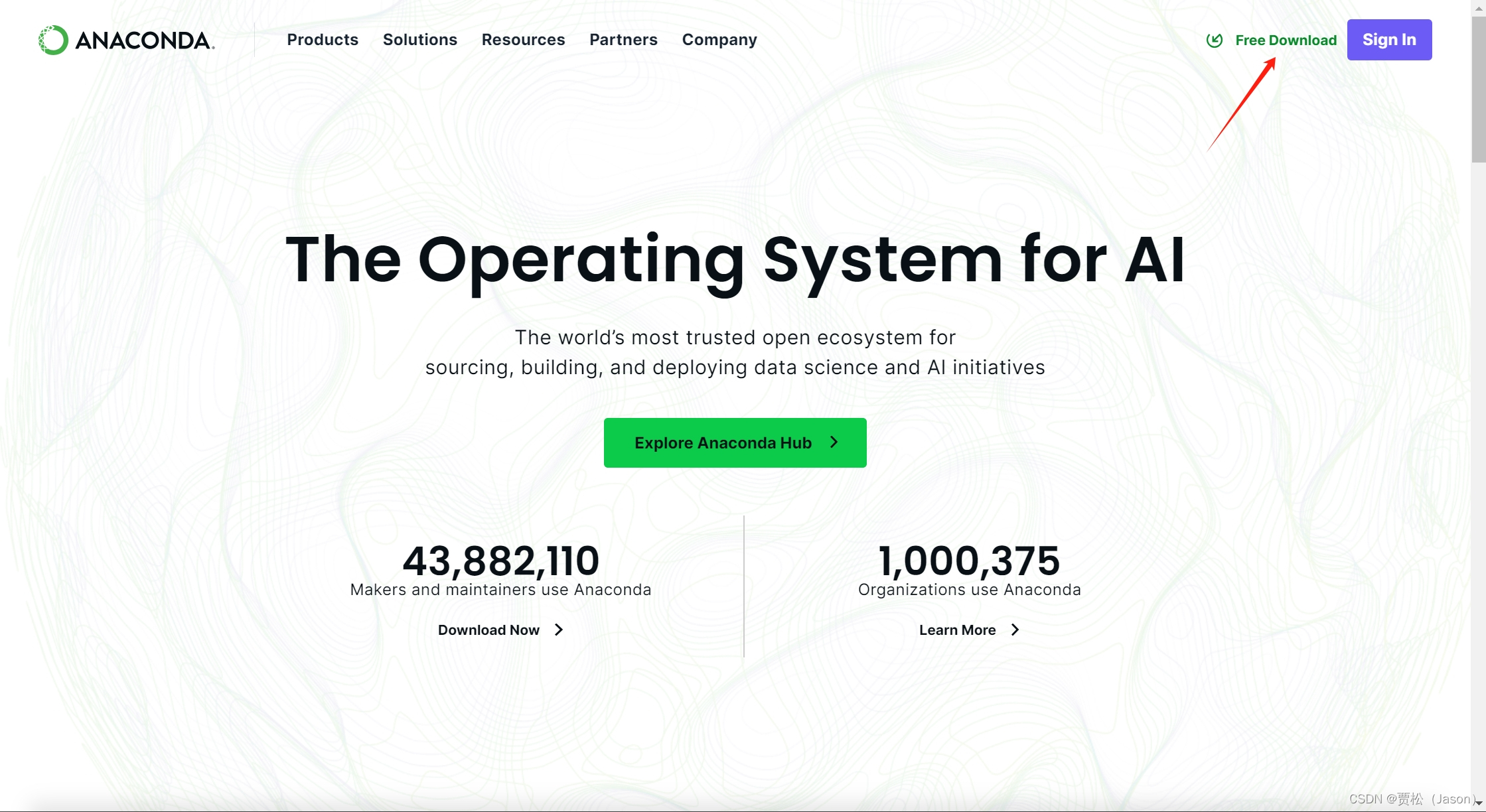 2.点击下方Skip registration跳过注册,直接下载。
2.点击下方Skip registration跳过注册,直接下载。
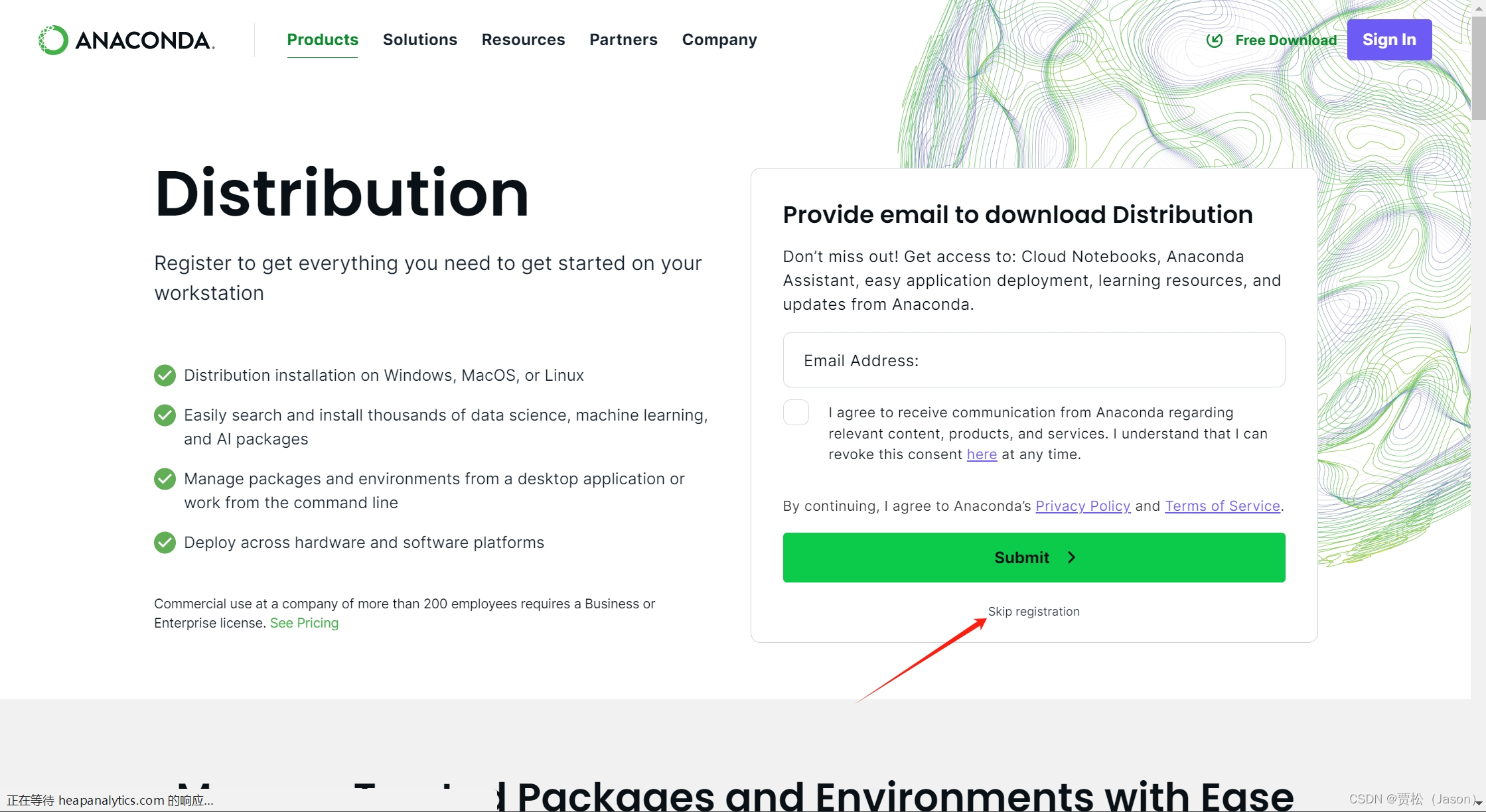
3.点击Download,跳至下载界面。
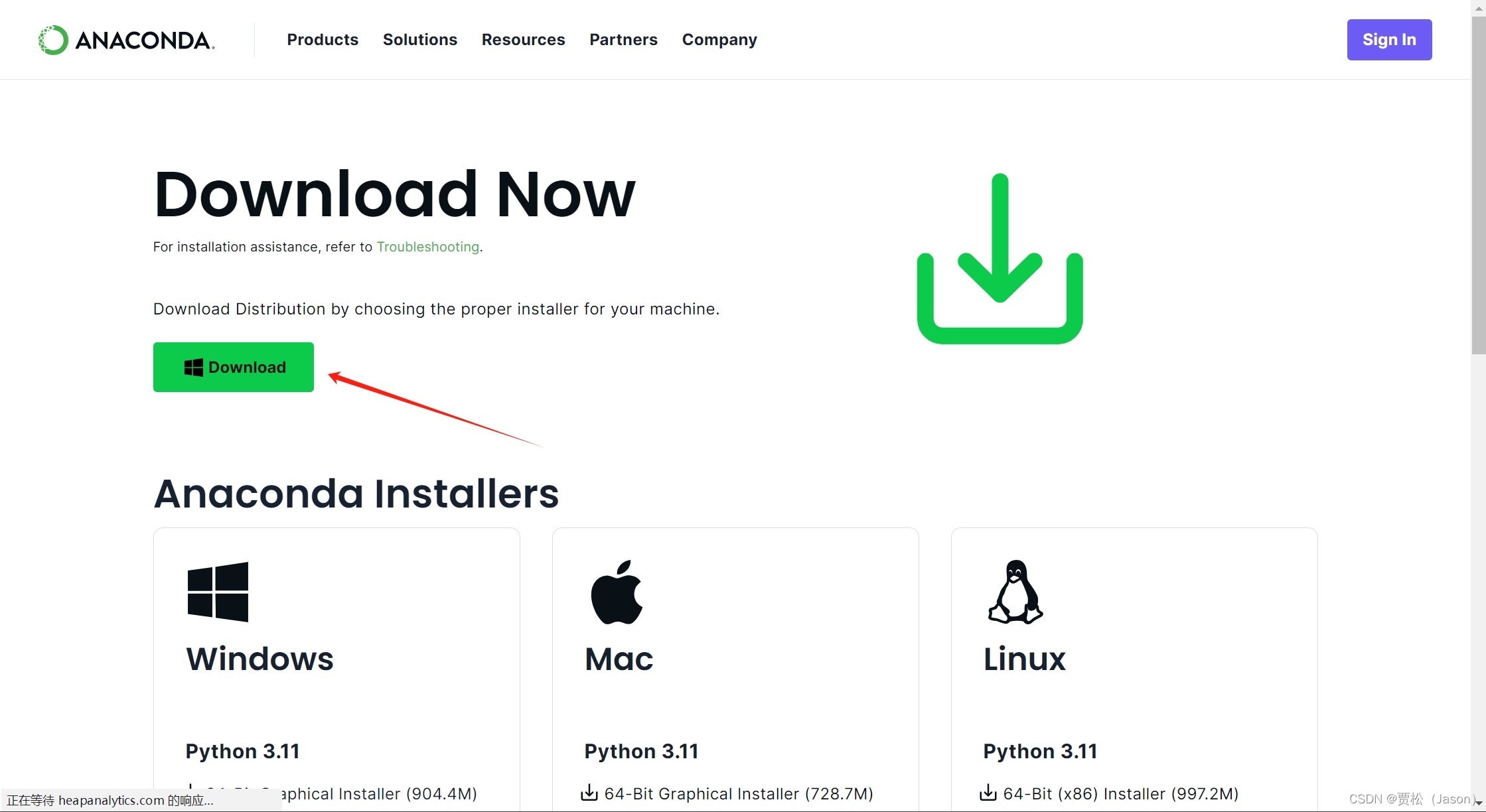
4.双击下载的安装包进行安装。
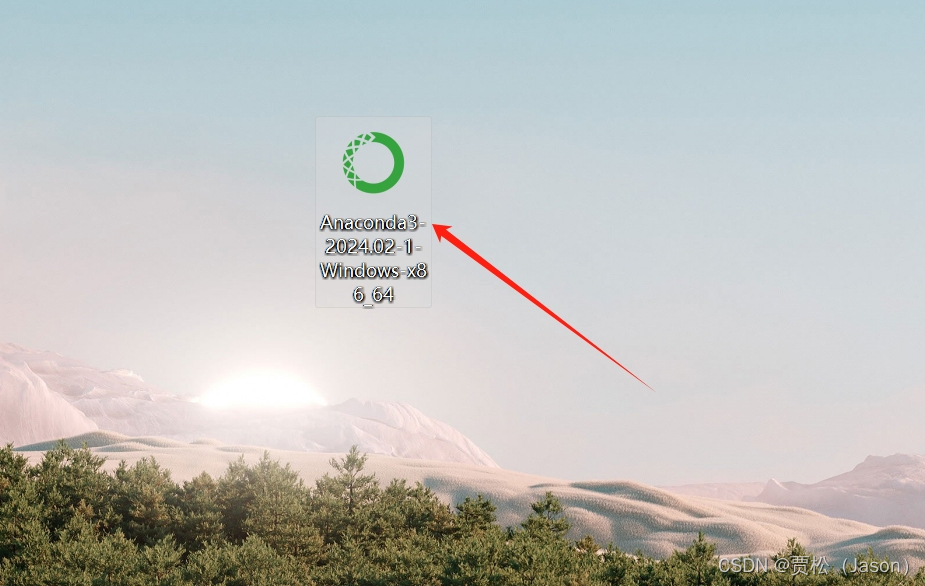
5.点击Next。
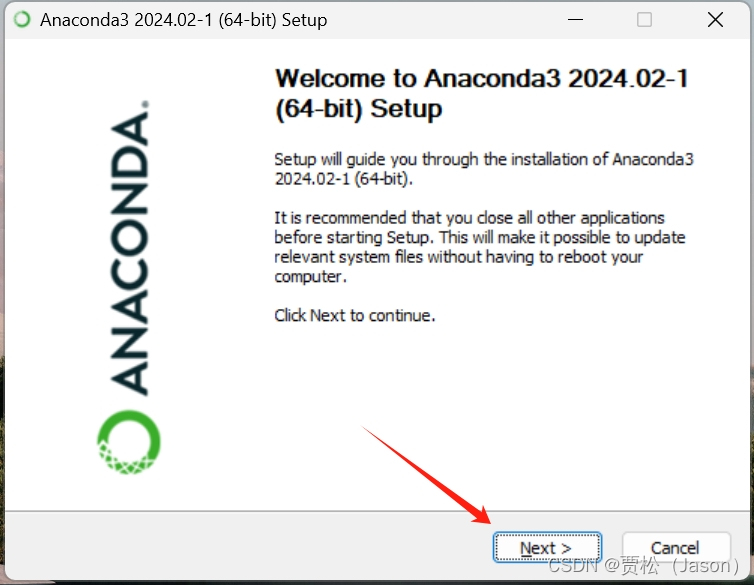
6.点击I Agree
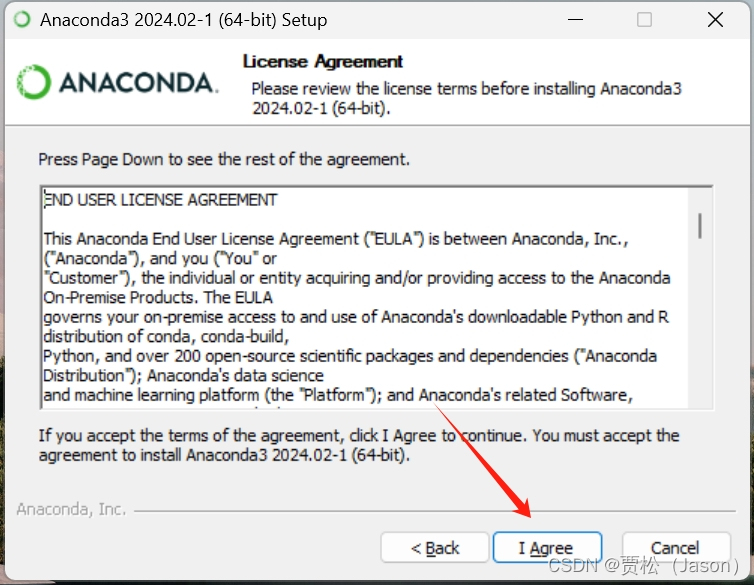
7.选择Just Me ,点击Next。
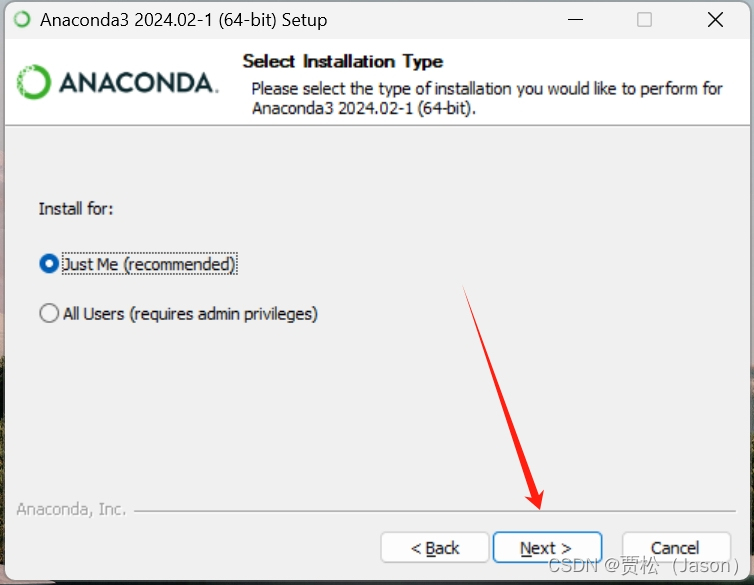
8.选择合适的安装路径,主要安装路径不要有中文,点击Next。
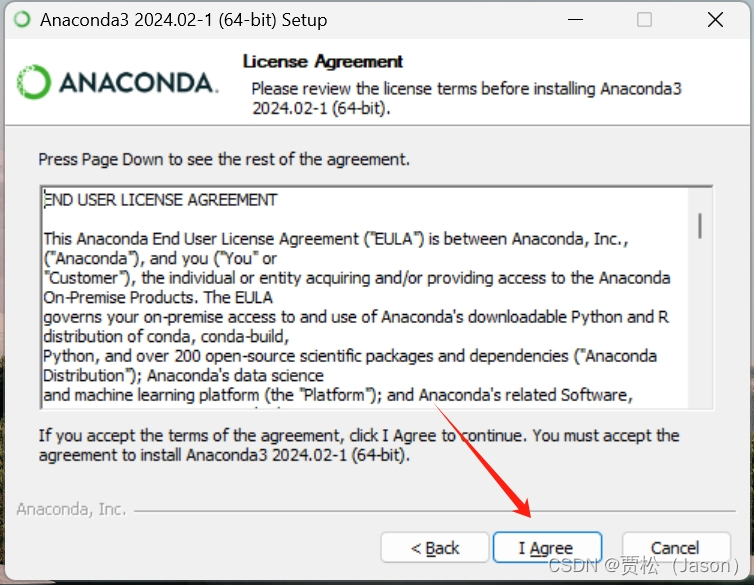
9.根据图上箭头提示,选择1、2、3打钩,然后点击Install。
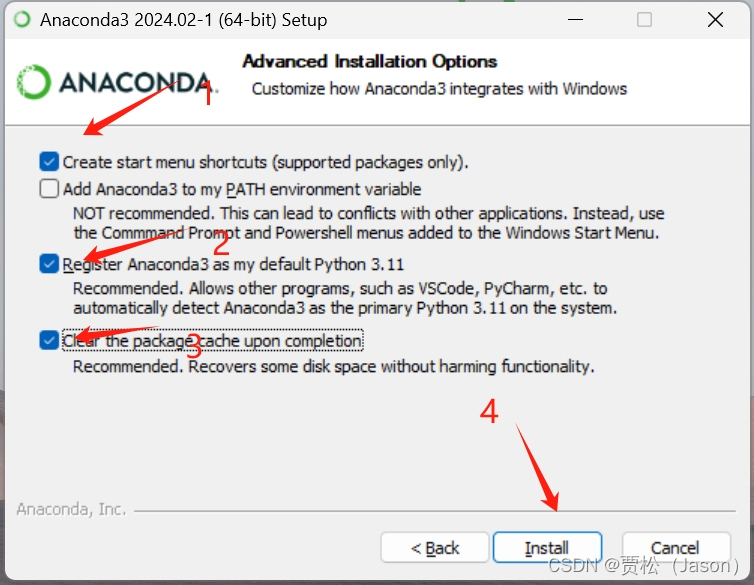
10.等待安装。
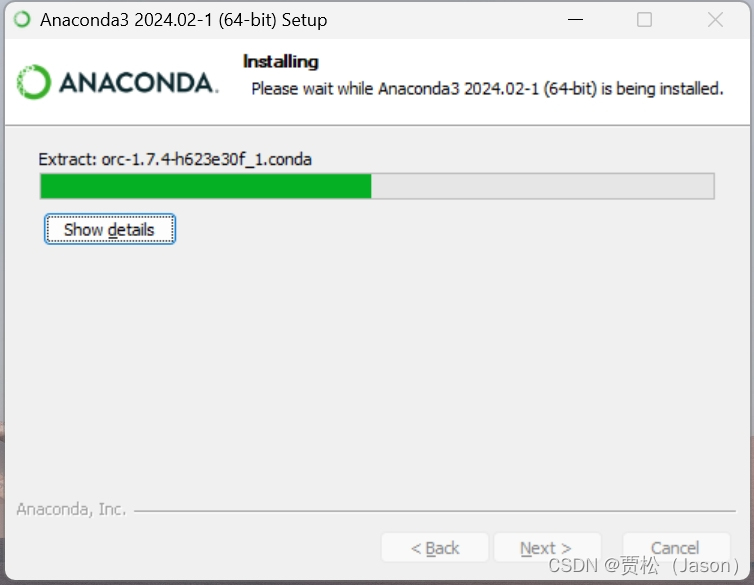
11.安装完成,点击Next。
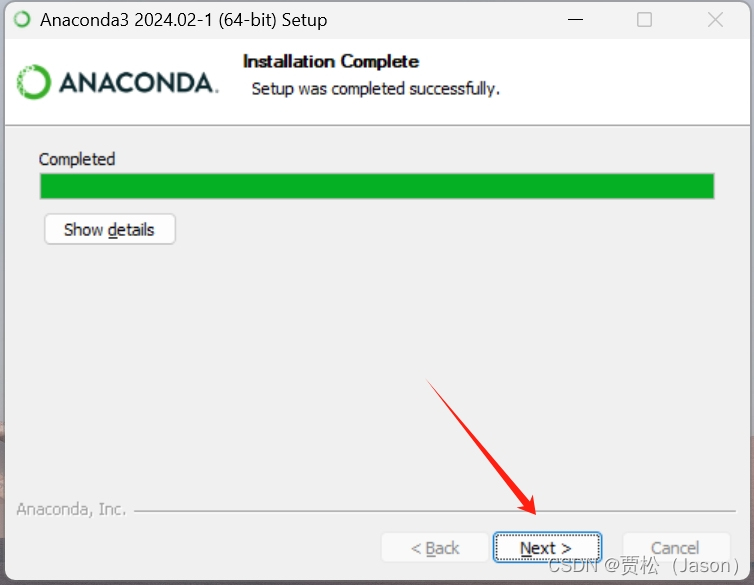
12.继续点击Next。
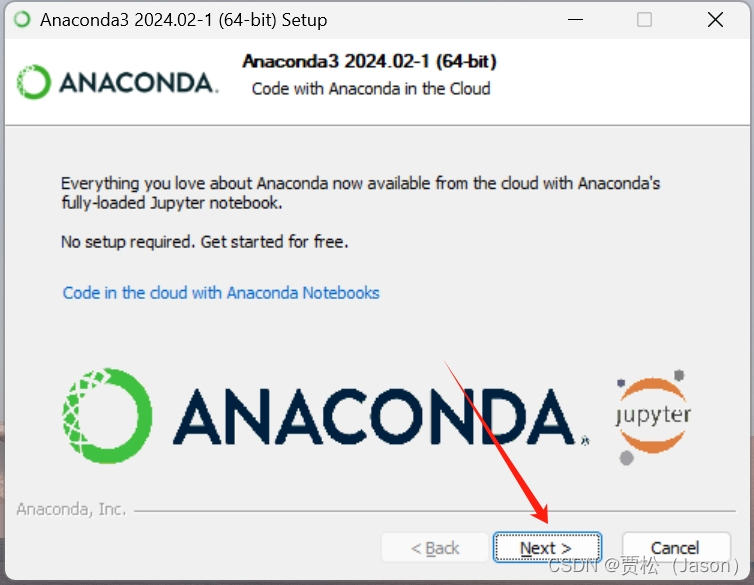
13.将打钩处全部取消,点击Finish。完成ANACONDA的安装。
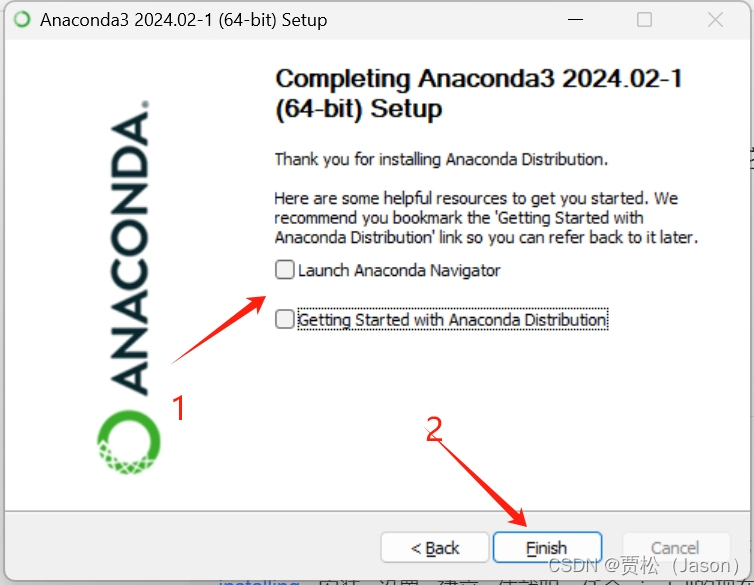
14.点击window->所有应用有如下所示,则安装成功。
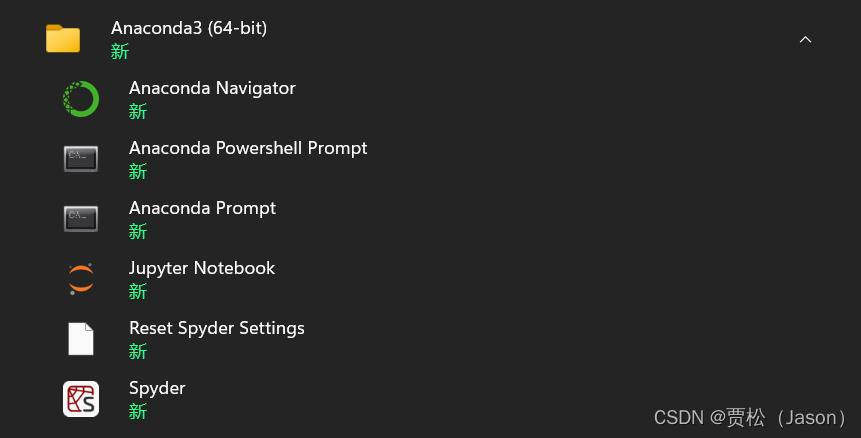
虚拟环境的安装
安装完Anacond后只有一个base环境,Anacond则提供不同的版本环境,并且每个虚拟环境相互隔离,这时候当你项目中用到不同的python版本,或不同的qt版本时候,就非常方便了,大大的解决了你烦恼。
运行ANACONDA之前先介绍几个简单的Anacond 命令:
1.conda env list---查看虚拟环境列表。
2.conda create -n MyPyqt python=3.9---新建虚拟环境 :MyPyqt 为虚拟环境名称 ,3.9 使用的python版本。
3.conda activate MyPyqt---激活虚拟环境。
4.pip install -i https://pypi.tuna.tsinghua.edu.cn/simple xxxx---安装包。
5.pip list---查看已安装包。
下面按顺序安装pyqt5 、pyqt5-tools;
1.在菜单中找到安装的ANACONDA应用程序,以管理员身份运行Anacond Prompt(Anacond3),
使用命令行创建PYQT5虚拟环境。
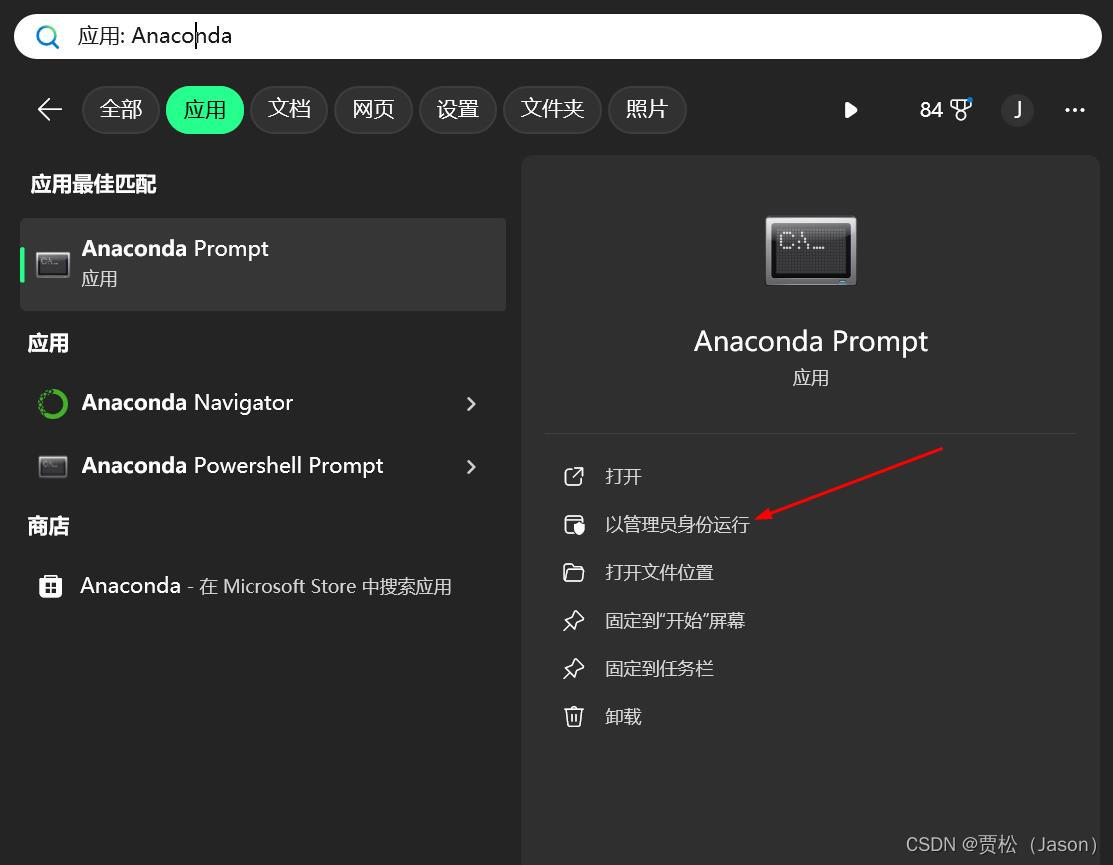
2.打开界面如下,base表示当前所处的基础环境。

3.使用指令conda env list查看当前所有环境。因为目前没有创建任何虚拟环境,因此,下图中只有base环境。
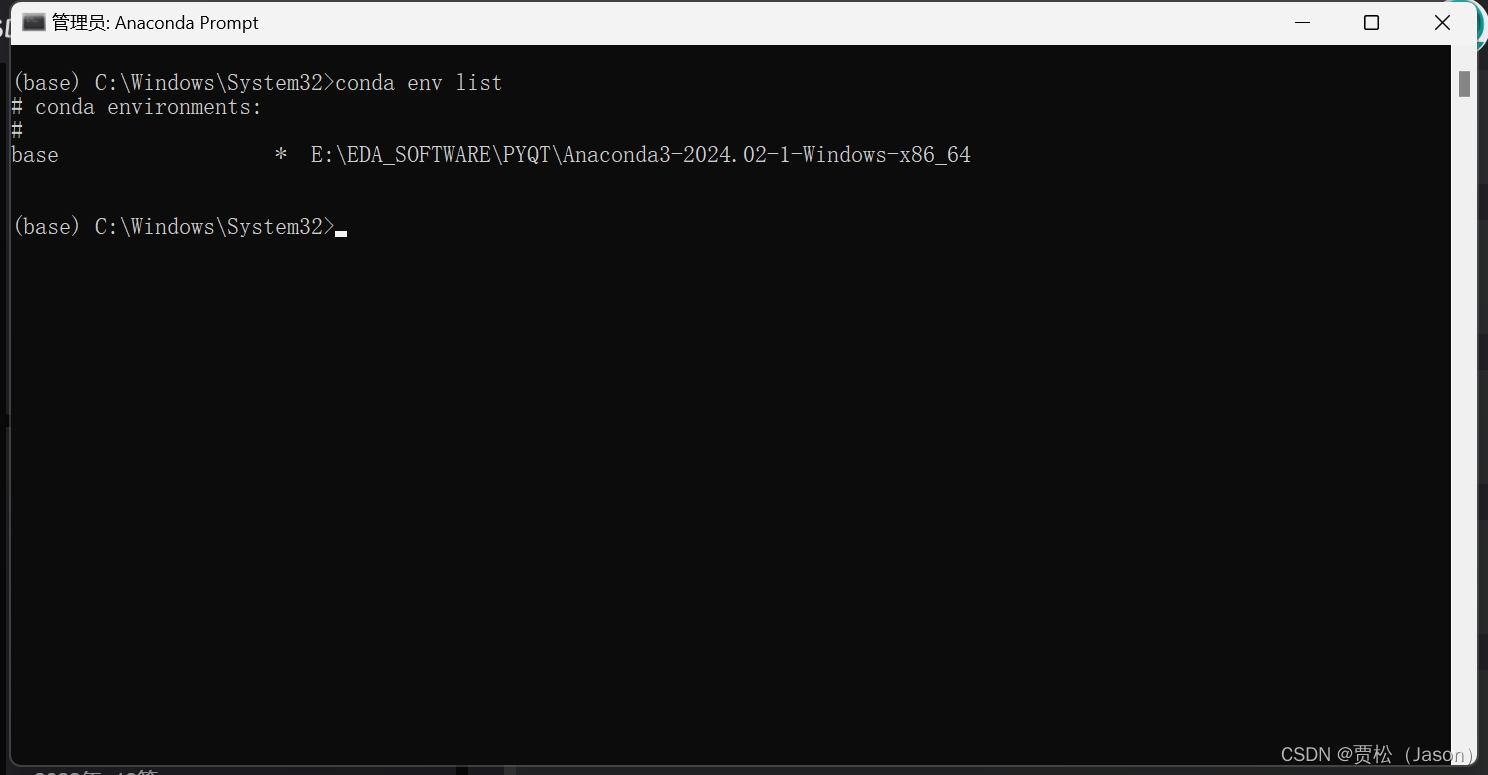
4.输入指令conda create -n MyPyqt python= 3.9,新建一个虚拟环境名为MyPyqt,使用python9版本。在最下面这里输入y,表示同意安装这些相关的依赖包。
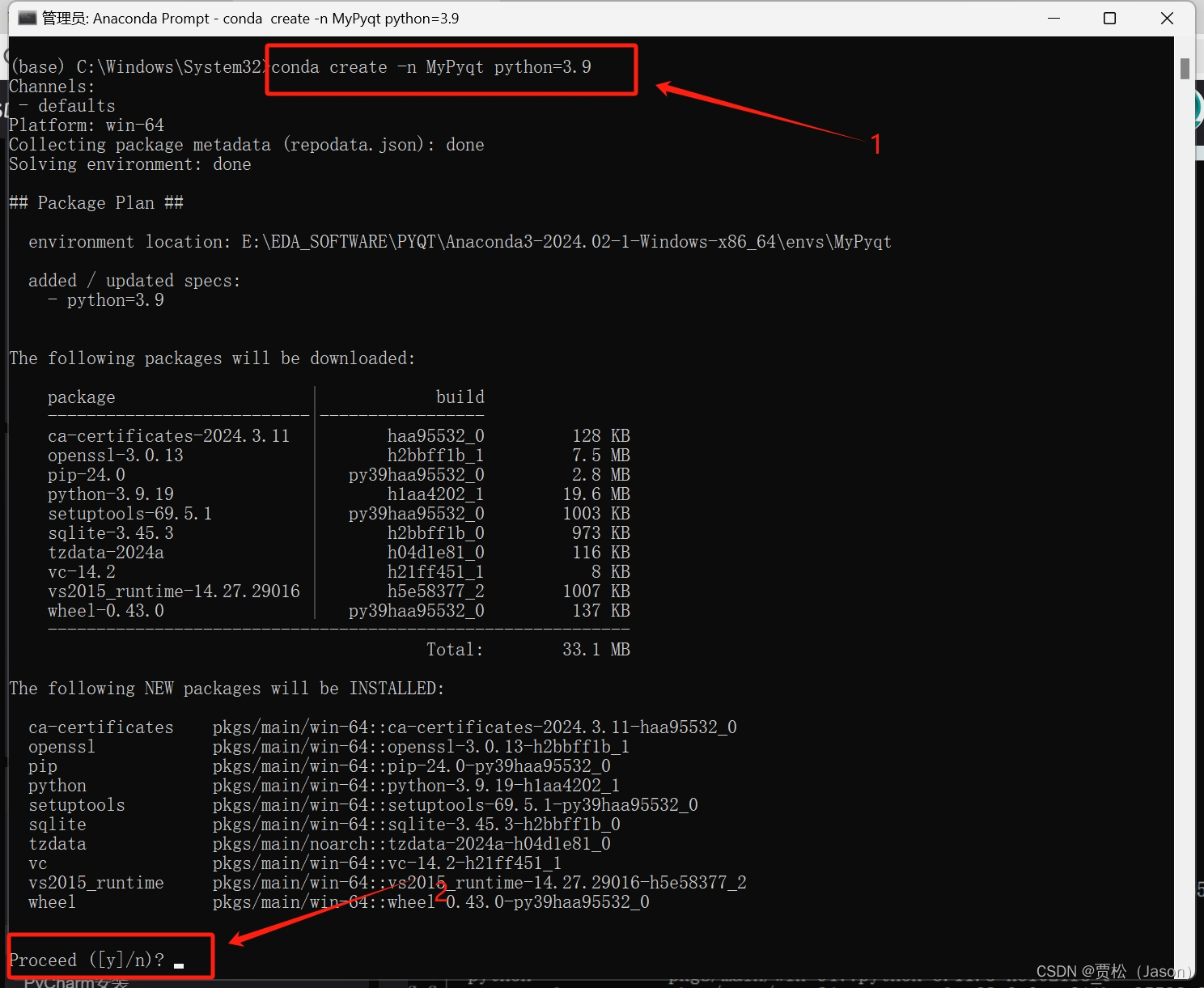
5.安装完成后出现如下。
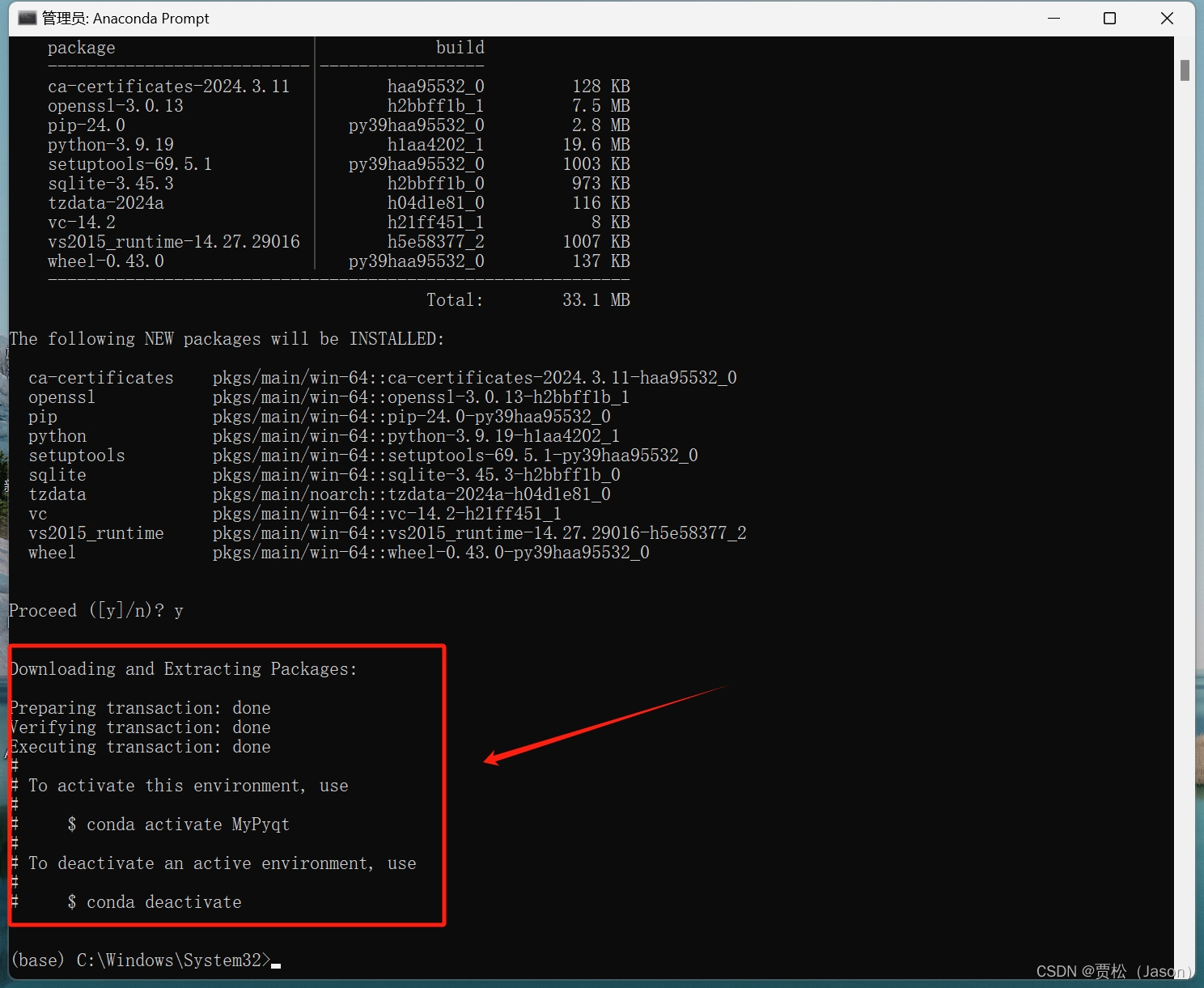
6.输入指令conda activate MyPyqt,激活新建的虚拟环境。从下图箭头可以看出已经从base环境切换为新建的 MyPyqt环境。
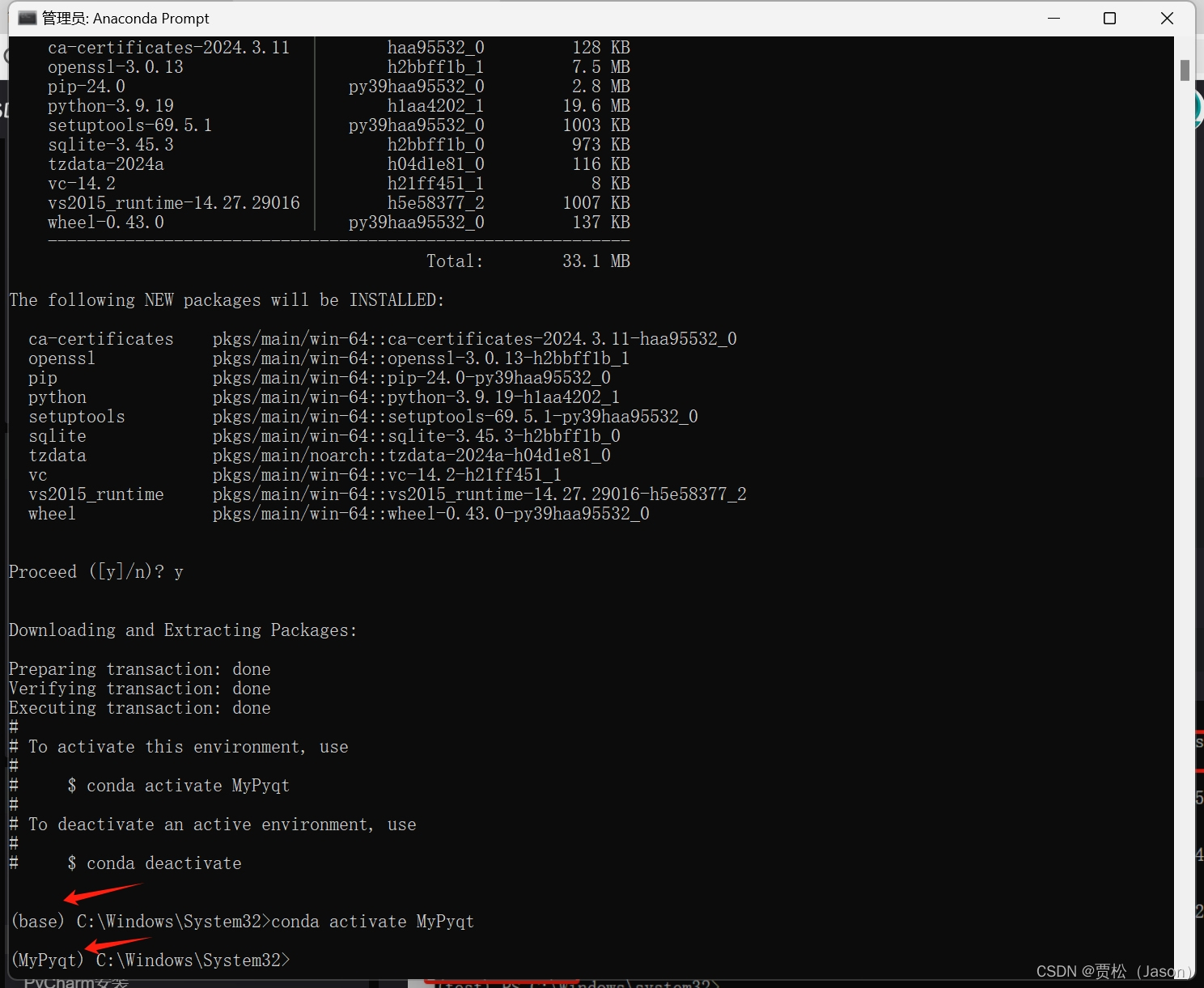
7.接下来安装pyqt5,直接使用PIP可能会比较慢,建议使用国内的镜像下载,这里使用的是清华清华源,在指令最后加下要安装的包名称即可。
如此处输入指令:pip install -i https://pypi.tuna.tsinghua. edu.cn/simple pyqt5
最下面出现Successfully,表示成功安装完成。

8.安装pyqt5-toos,
输入如下指令:pip install -i https://pypi.tuna.tsinghua.edu.cn/simple pyqt5-tools
最下面出现Successfully,表示成功安装完成。
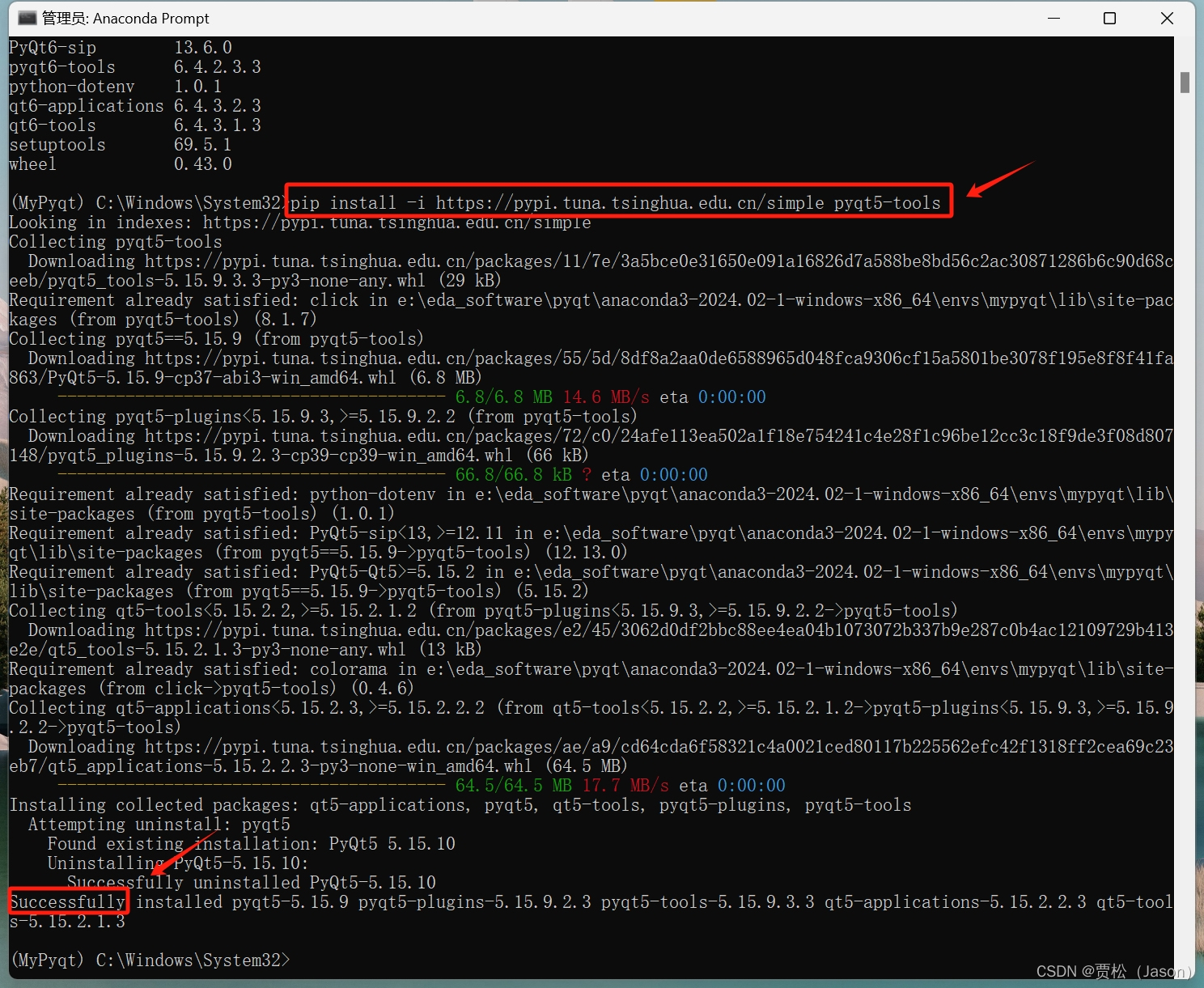
9.查询是否安装成功,
输入如下指令:pip list
可以看出已安装pyqt5及pyqt5-tools;
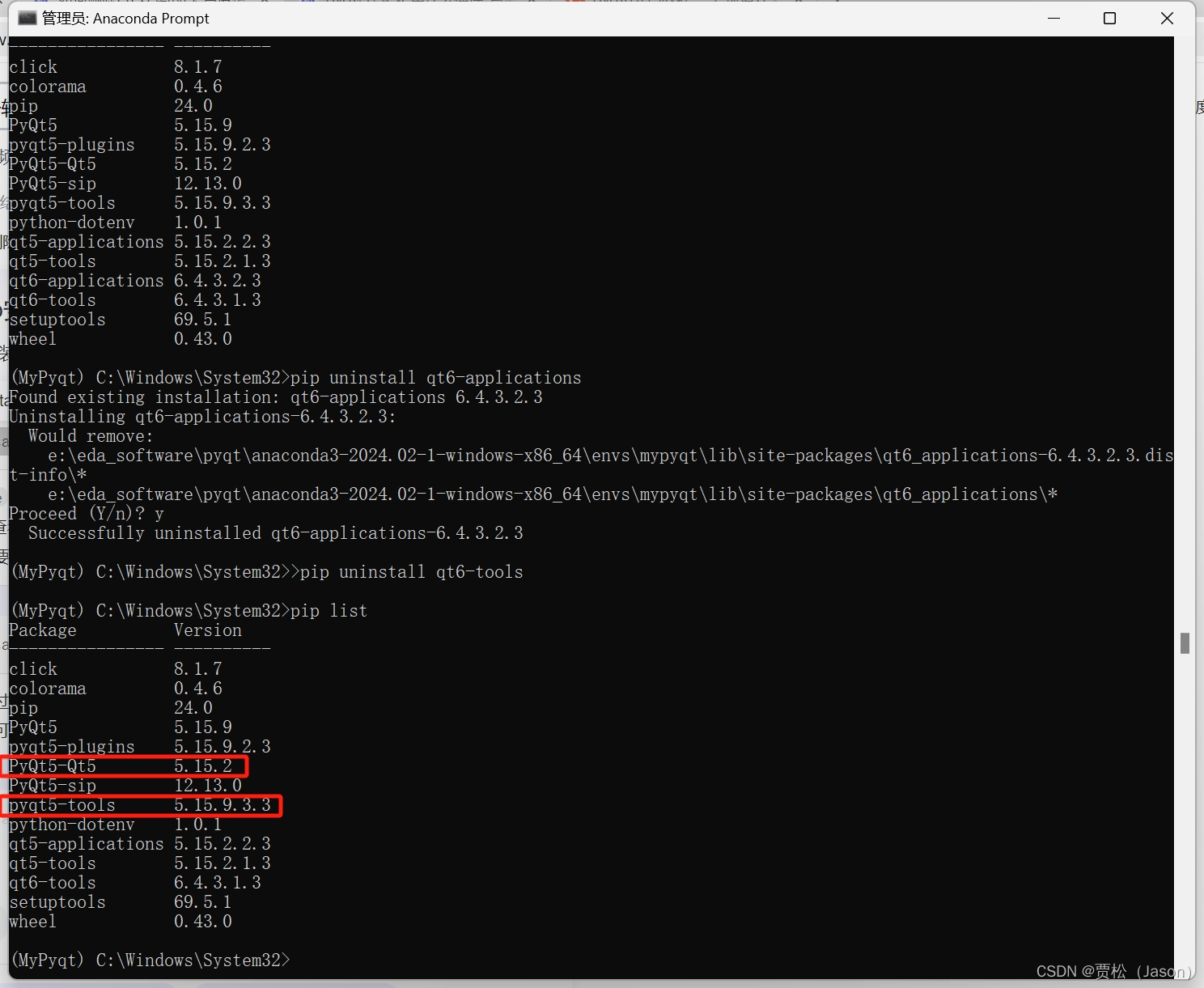
到这里Anaconda环境安装已经全部完成。如有任何疑问可以评论区留言,看到后第一时间回复,我们共同探讨,共同学习。
课外拓展
Anaconda用处
1、环境管理: Anaconda 允许用户轻松地创建和管理不同的 Python 环境。这些环境可以包含特定版本的 Python 解释器以及与项目相关的不同包和库。这有助于隔离不同项目的依赖关系,避免版本冲突,并确保项目的可移植性。
2、包管理: Anaconda 提供了一个名为 “Conda” 的包管理工具,用于安装、升级和卸载各种数据科学和机器学习相关的包和库。Conda 管理的包通常来自 Anaconda 发行版,这些包经过测试,确保了兼容性。
3、数据科学工具和库: Anaconda 包括了众多用于数据科学、机器学习和科学计算的流行包,如 NumPy、Pandas、Matplotlib、Scikit-Learn、Jupyter Notebook 等。这些库提供了处理数据、进行分析和机器学习建模所需的基础工具。
4、集成开发环境(IDE): Anaconda 提供了 Anaconda Navigator,一个包含多种工具和 IDE 的图形用户界面,包括 Jupyter Notebook、Spyder 和其他 IDE,以便于开发和分析。
5、跨平台支持: Anaconda 在多个操作系统上可用,包括 Windows、macOS 和 Linux,使得数据科学家和研究人员能够在不同平台上开展工作。
6、大数据和深度学习: Anaconda 还包括支持大数据处理的工具,如 Dask 和 Apache Spark,以及深度学习框架,如 TensorFlow 和 PyTorch。
anaconda常用命令大全
一、创建虚拟环境
conda create --name env_name
conda create --name env_name python=3.6 # 创建指定python版本
conda create --name env_name python=3.6 pandas numpy scipy # 创建指定python版本下包含某些包
二、激活/使用/进入某个虚拟环境
activate env_name三、退出当前环境
deactivate四、复制某个虚拟环境
conda create --name new_env_name --clone old_env_name五、删除某个环境
conda remove --name env_name --all六、查看当前所有环境
conda info --envs 或者 conda env list七、查看当前虚拟环境下的所有安装包
conda list 需进入该虚拟环境
conda list -n env_name八、安装或卸载包(进入虚拟环境之后)
conda install requests
conda install xx=版本号 # 指定版本号
conda install xxx -i 源名称或链接 # 指定下载源
conda uninstall xxx九、分享虚拟环境
conda env export > environment.yml # 导出当前虚拟环境
conda env create -f environment.yml # 创建保存的虚拟环境十、源服务器管理
conda当前的源设置在$HOME/.condarc中,可通过文本查看器查看或者使用命令>conda config --show-sources查看。
conda config --show-sources #查看当前使用源
conda config --remove channels 源名称或链接 #删除指定源
conda config --add channels 源名称或链接 #添加指定源如:
conda config --add channels https://mirrors.tuna.tsinghua.edu.cn/anaconda/pkgs/free/
conda config --add channels https://mirrors.tuna.tsinghua.edu.cn/anaconda/cloud/conda-forge/国内pip源
阿里云 http://mirrors.aliyun.com/pypi/simple/
中国科技大学 https://pypi.mirrors.ustc.edu.cn/simple/
豆瓣(douban) http://pypi.douban.com/simple/
清华大学 https://pypi.tuna.tsinghua.edu.cn/simple/
中国科学技术大学 http://pypi.mirrors.ustc.edu.cn/simple/
十一、升级
升级Anaconda需先升级conda
conda update conda
conda update anaconda十二、卸载
rm -rf anaconda十三、批量导出虚拟环境中的所有组件
conda list -e > requirements.txt # 导出
conda install --yes --file requirements.txt # 安装十四、pip批量导出环境中的所有组件
conda list -e > requirements.txt # 导出
conda install --yes --file requirements.txt # 安装如果您感觉这片文章对你有一点点收货,麻烦您动动发财的小手点个关注再走。
下节更新手把手教搭建PYQT环境之PyCharm。
























 1761
1761











 被折叠的 条评论
为什么被折叠?
被折叠的 条评论
为什么被折叠?










